Pandora FMS je bezplatný monitorovací software s otevřeným zdrojovým kódem, který vám umožňuje monitorovat tisíce systémů a zařízení z centrálního místa. Je vysoce škálovatelný, vhodný pro komplexní a rozsáhlá prostředí. Pomocí Pandora FMS můžete sledovat stav a výkon webových serverů, databází, směrovačů, firewallů a mnoha dalších typů zařízení.
Pandora FMS používá protokoly TCP, UDP, ICMP, SNMP a HTTP a agenty ke sběru metrik z klientského systému. Je multiplatformní a podporuje operační systémy Windows a Linux.
V tomto tutoriálu si ukážeme, jak nainstalovat a nakonfigurovat server Pandora FMS na CentOS 8.
Předpoklady
- Nový CentOS 8 VPS na cloudové platformě Atlantic.Net
- Heslo uživatele root nakonfigurované na vašem serveru
Krok 1 – Vytvořte cloudový server Atlantic.Net
Nejprve se přihlaste ke svému cloudovému serveru Atlantic.Net. Vytvořte nový server a jako operační systém vyberte CentOS 8 s alespoň 2 GB RAM. Připojte se ke svému cloudovému serveru přes SSH a přihlaste se pomocí přihlašovacích údajů zvýrazněných v horní části stránky.
Jakmile se přihlásíte k serveru CentOS 8, spusťte následující příkaz a aktualizujte svůj základní systém nejnovějšími dostupnými balíčky.
dnf update -y
Krok 2 – Instalace serveru Apache a MariaDB
Pandora FMS běží na webovém serveru a používá MariaDB jako databázový backend. Proto budete muset do svého systému nainstalovat server Apache a MariaDB. Můžete je nainstalovat pomocí následujícího příkazu:
dnf install httpd mariadb-server -y
Po instalaci obou balíčků spusťte službu Apache a MariaDB a povolte jim spuštění při restartu systému:
systemctl start httpd systemctl start mariadb systemctl enable httpd systemctl enable mariadb
Krok 3 – Vytvořte databázi pro Pandora FMS
Nejprve budete muset nastavit root heslo MariaDB. Můžete jej nastavit pomocí následujícího příkazu:
mysql_secure_installation
Odpovězte na všechny otázky, jak je uvedeno níže:
Enter current password for root (enter for none): Set root password? [Y/n] Y New password: Re-enter new password: Remove anonymous users? [Y/n] Y Disallow root login remotely? [Y/n] Y Remove test database and access to it? [Y/n] Y Reload privilege tables now? [Y/n] Y
Dále se přihlaste do MariaDB pomocí následujícího příkazu:
mysql -u root -p
Zadejte své root heslo a vytvořte databázi a uživatele pro Pandora FMS:
CREATE DATABASE pandora; GRANT ALL PRIVILEGES ON pandora.* to [email protected]'localhost' IDENTIFIED BY 'password';
Dále vyprázdněte oprávnění a ukončete MariaDB pomocí následujícího příkazu:
FLUSH PRIVILEGES; EXIT;
Krok 4 – Nainstalujte Pandora FMS
Úložiště Pandora můžete vytvořit pomocí následujícího příkazu:
nano /etc/yum.repos.d/pandorafms.repo
Přidejte následující řádky:
[artica_pandorafms] name=CentOS6 - PandoraFMS official repo baseurl=http://firefly.artica.es/centos7 gpgcheck=0 enabled=1
Uložte a zavřete soubor a poté nainstalujte Pandora FMS pomocí následujícího příkazu:
dnf install pandorafms_console -y
Po dokončení instalace udělte správná oprávnění a vlastnictví adresáři pandora:
chown -R apache:apache /var/www/html/pandora_console/ chmod -R 775 /var/www/html/pandora_console/
Poté restartujte službu Apache, aby se změny projevily:
systemctl restart httpd
Krok 5 – Přístup k Pandora FMS
Nyní otevřete webový prohlížeč a přejděte do webového rozhraní Pandora FMS pomocí adresy URL http://ip-ip-vašeho-serveru/pandora_console . Měli byste vidět následující obrazovku:
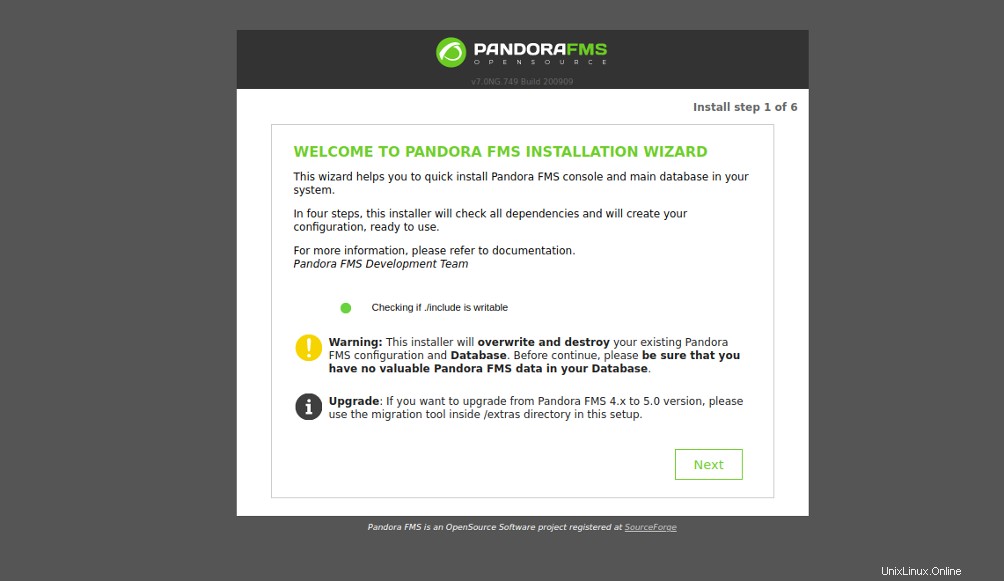
Klikněte na Další knoflík. Měli byste vidět stránku licenční smlouvy:
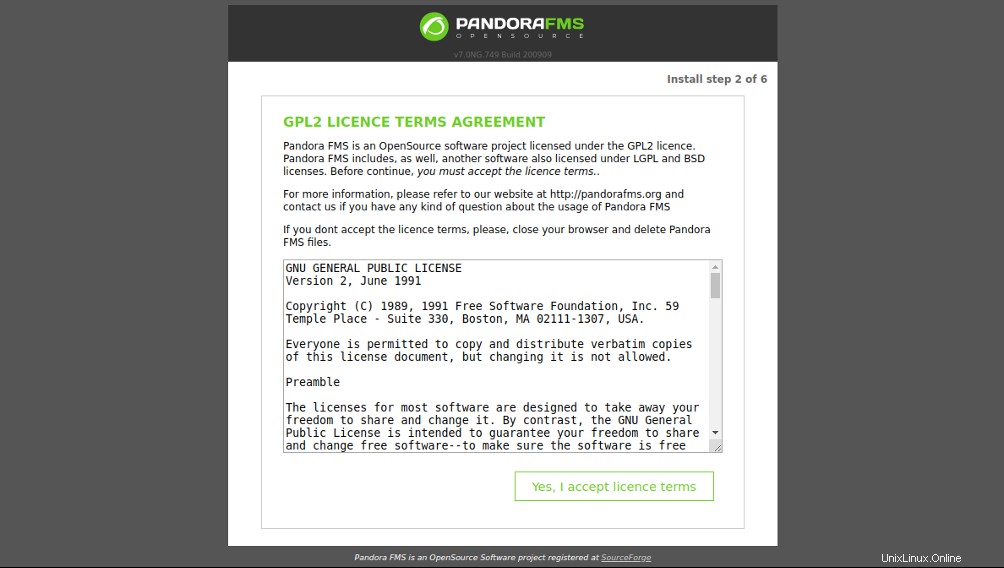
Přijměte licenční smlouvu. Měli byste vidět následující stránku:
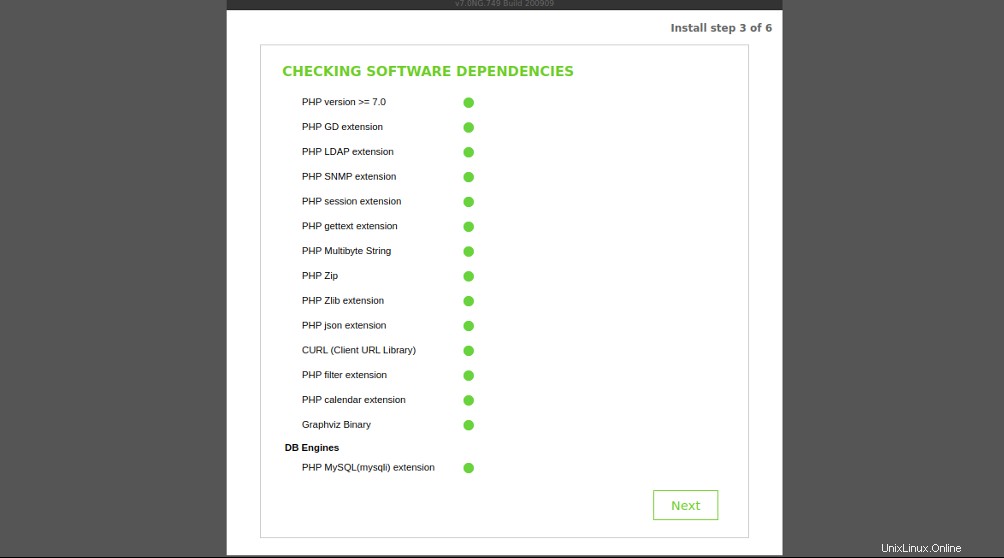
Ujistěte se, že jsou nainstalovány všechny závislosti, a poté klikněte na Další knoflík. Měli byste vidět následující stránku:
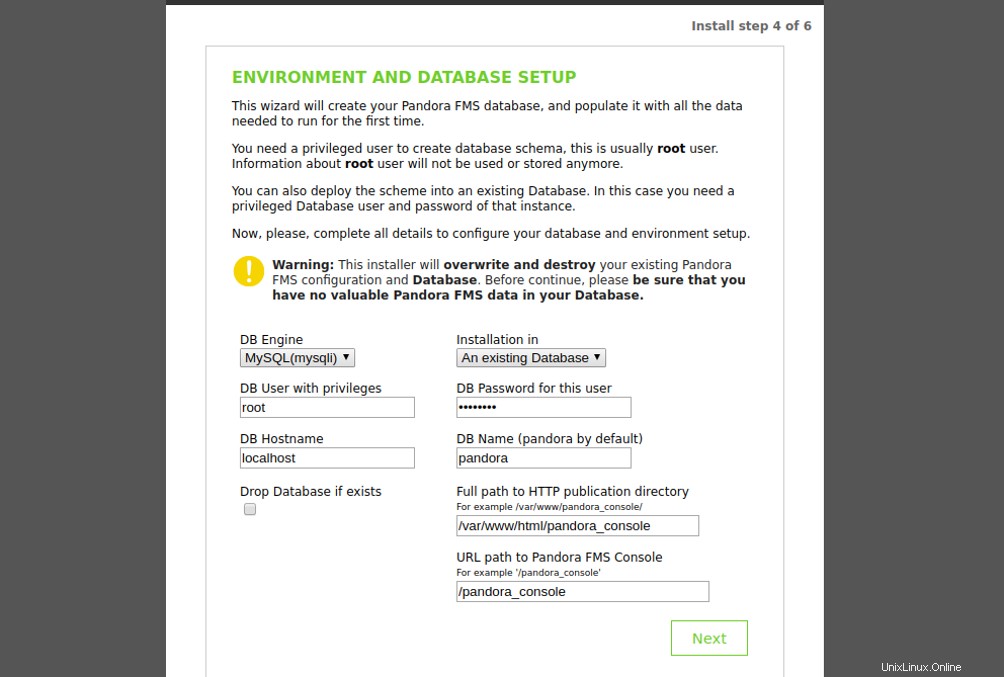
Zadejte své uživatelské jméno root, heslo uživatele MariaDB, název databáze a cestu k aplikaci a klikněte na Další knoflík. Měli byste vidět následující stránku:
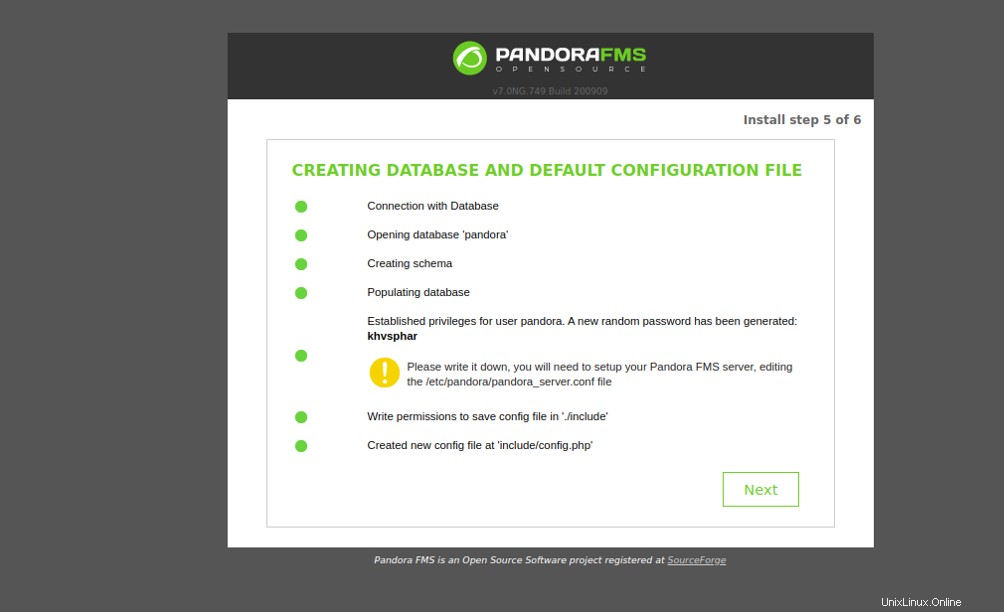
Klikněte na Další knoflík. Měli byste vidět následující stránku:
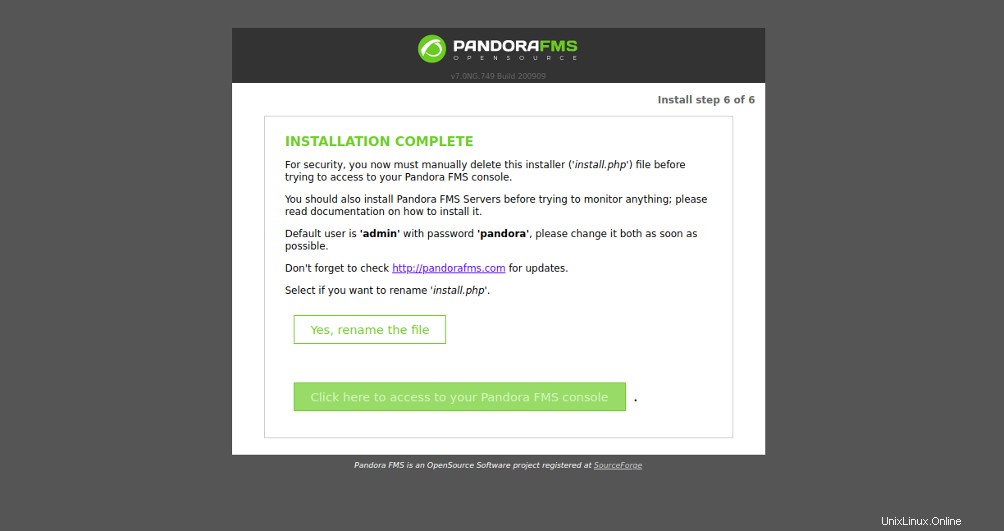
Nyní otevřete svůj terminál a odstraňte soubor install.php:
rm -rf /var/www/html/pandora_console/install.php
Dále upravte soubor config.php a definujte detaily databáze:
nano /var/www/html/pandora_console/include/config.php
Změňte následující řádky podle nastavení databáze:
// Begin of automatic config file $config["dbtype"] = "mysql"; //DB type (mysql, postgresql...in future others) $config["mysqli"] = true; $config["dbname"]="pandora"; // MySQL DataBase name $config["dbuser"]="pandora"; // DB User $config["dbpass"]="password"; // DB Password $config["dbhost"]="localhost"; // DB Host
Uložte a zavřete soubor, poté přejděte na obrazovku webové instalace Pandora a klikněte na Klikněte sem pro přístup ke své konzoli FMS Pandora . Měli byste vidět přihlašovací stránku Pandora:
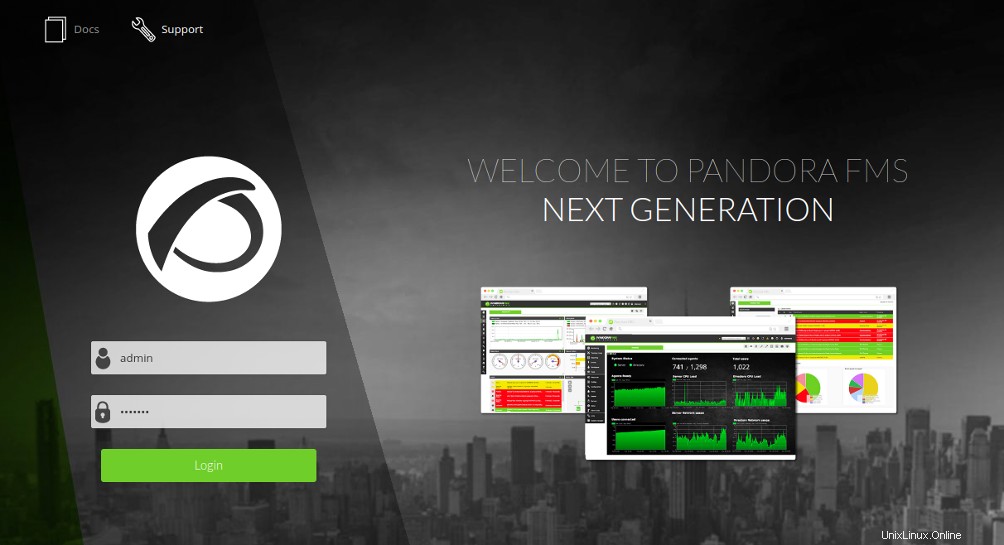
Zadejte výchozího uživatele jako správce a heslo jako pandora a klikněte na Přihlásit knoflík. Na následující stránce byste měli vidět řídicí panel Pandora FMS:
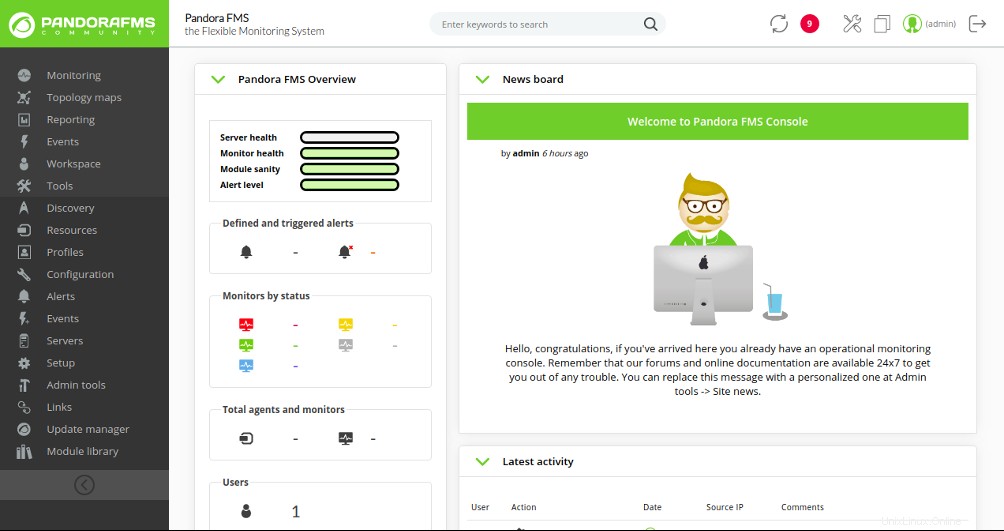
Závěr
Gratulujeme! Úspěšně jste nainstalovali a nakonfigurovali Pandora FMS na CentOS 8. Nyní můžete nainstalovat balíček agenta do klientského systému a zahájit monitorování z řídicího panelu Pandora. Začněte s Pandora FMS na hostování VPS od Atlantic.Net ještě dnes!